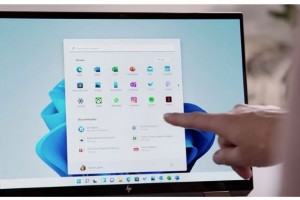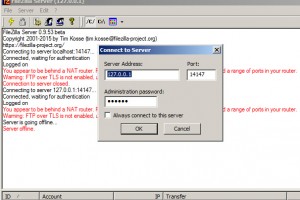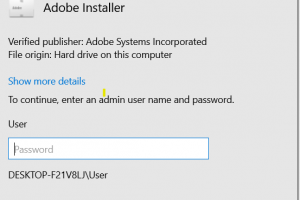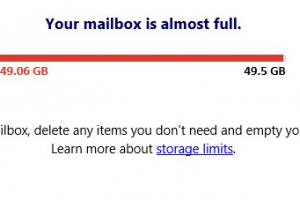Cách tạo bố cục trang trình bày tuyệt vời trong PowerPoint trên laptop
PowerPoint là một tiêu chuẩn công nghiệp để tạo bản trình bày vì lý do chính đáng: nó có đủ công cụ để dễ dàng tạo bản trình bày chuyên nghiệp bằng cách sử dụng bố cục PowerPoint tốt. Các công cụ PowerPoint giúp tạo bản trình bày mà không cần phải bắt đầu từ đầu với mỗi bản trình bày bạn thực hiện. Các công cụ như chủ đề, hoạt ảnh và bố cục trang chiếu PowerPoint tăng tốc quá trình xây dựng bản trình bày. Trong hướng dẫn này, Trung Tín computer sẽ hướng dẫn bạn cách sử dụng và tạo bố cục PowerPoint. Bạn có thể coi bố cục trang chiếu như một điểm khởi đầu để tạo bản trình bày của mình.
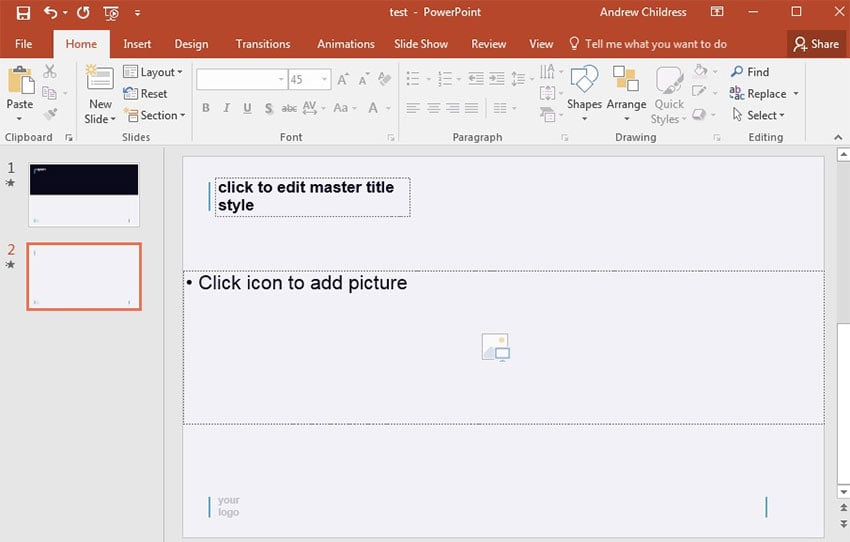
Bố cục trang chiếu PowerPoint là gì?
Bố cục PowerPoint là sự kết hợp và sắp xếp các đối tượng trên một trang chiếu. Bạn có thể chọn bố cục trong bản trình bày PowerPoint và bắt đầu thêm nội dung của riêng mình để tạo trang chiếu. Chủ đề PowerPoint bao gồm nhiều bố cục trang chiếu.
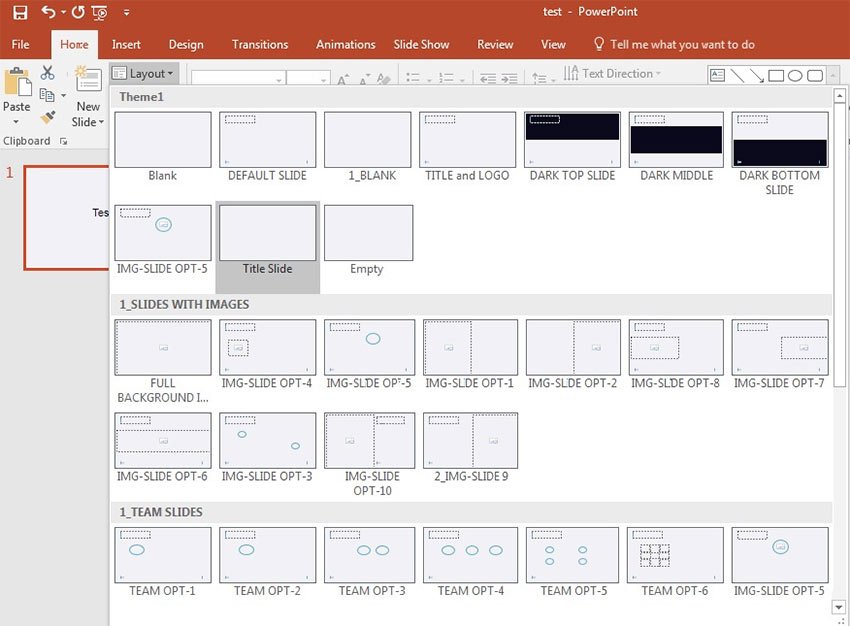
Bố cục trang chiếu trong bản trình bày PowerPoint có thể đơn giản như tiêu đề, được đặt ở giữa trang chiếu. Bố cục trang chiếu trong PowerPoint cũng có thể chứa các kết hợp phức tạp của hộp văn bản, hình ảnh và đồ họa. Sử dụng một số bố cục trang chiếu để đa dạng trong bản trình bày PowerPoint của bạn.
Các loại bố cục trang chiếu PowerPoint phổ biến
Bố cục Dòng thời gian
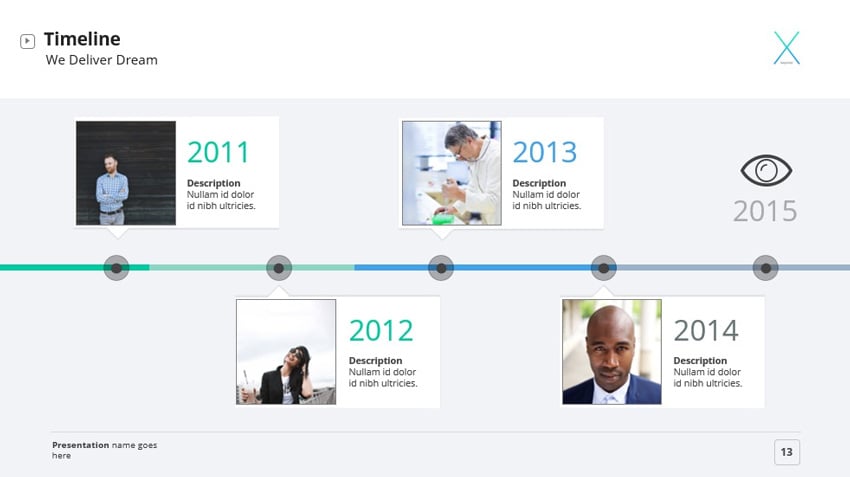
Bố cục dòng thời gian là ví dụ hoàn hảo về bố cục PowerPoint không được tích hợp sẵn. Nhiều mẫu cao cấp bao gồm các mốc thời gian dưới dạng tùy chọn bố cục PowerPoint tùy chỉnh.
Các mốc thời gian có thể được sử dụng để kể các câu chuyện và liên kết các sự kiện với nhau theo trình tự thời gian. Đó là một trong những cách tốt nhất để xâu chuỗi các sự kiện lại với nhau và kể một câu chuyện gắn kết.
Trang trình bày "Nội dung đầy màu sắc"
Chủ nghĩa tối giản và các slide đơn giản đều là xu hướng thịnh hành vào năm 2021. Nhưng thỉnh thoảng ném vào slide nhiều màu sắc tươi sáng có thể giúp phá vỡ nhịp điệu và làm cho một slide chính thực sự nổi bật.
Trong ví dụ này, bạn có thể thấy bố cục trang chiếu trong PowerPoint phổ biến đối với nhiều mẫu bản trình bày hiện đại. Một sự kết hợp đơn giản của các khối làm nền cho nội dung của bạn là ví dụ hoàn hảo về bố cục PowerPoint mà bạn sẽ không tìm thấy được tích hợp sẵn trong ứng dụng.
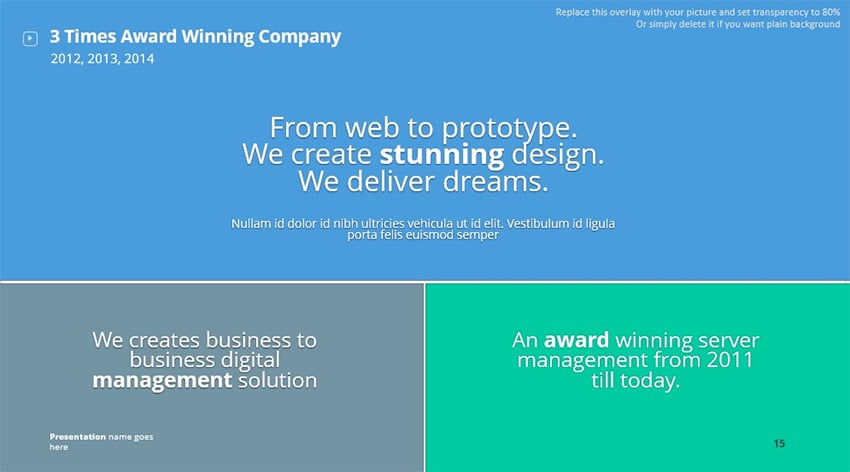
Bố cục mô phỏng thiết bị
Bạn muốn xem thứ gì đó trong bối cảnh thế giới thực? Bố cục giả lập thiết bị trong bản trình bày PowerPoint có thể là cách hoàn hảo để giới thiệu một ứng dụng hoặc dịch vụ.
Các bố cục này có thể có nhiều dạng, nhưng ví dụ này là một dạng chính. Kết hợp mô hình thiết bị với các điểm hỗ trợ có thể làm cho ứng dụng hoặc dịch vụ trở nên sống động.
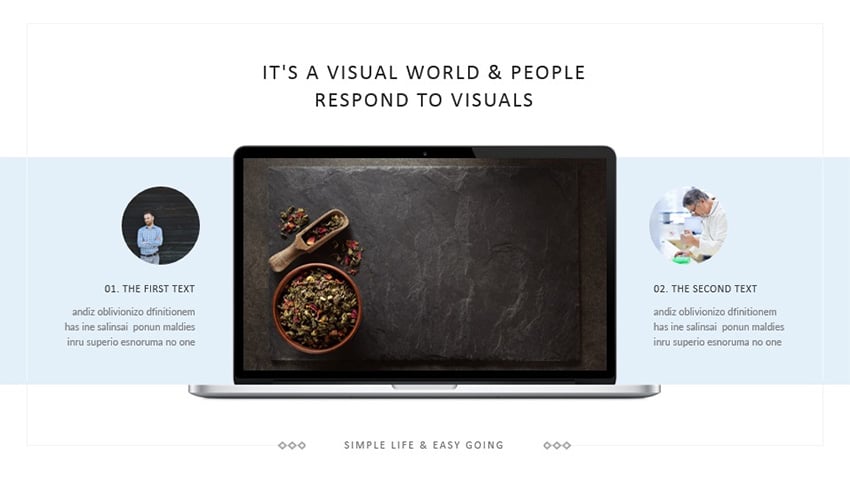
Bố cục "Biểu đồ và số liệu"
Biểu đồ và đồ thị thường có thể tự đứng riêng, nhưng sẽ rất hữu ích khi bạn đặt chúng cạnh nhau với những điểm chính. Đó là lý do tại sao bố cục tùy chỉnh PowerPoint "biểu đồ và dữ liệu" là một trong những cách yêu thích của nhiều người để kết hợp cả hai trên cùng một trang chiếu.
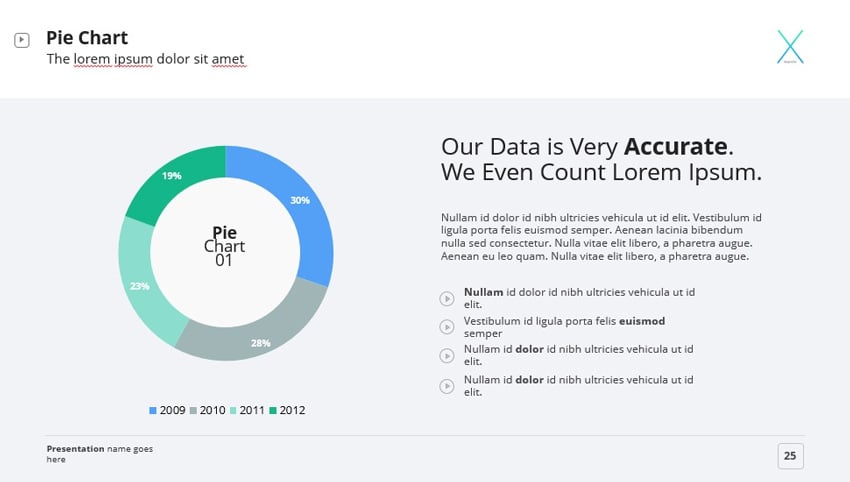
Bố cục kết hợp hình ảnh con người
Có rất nhiều bài thuyết trình được hưởng lợi từ việc giới thiệu nhóm của bạn. Điều đó có thể bao gồm các bài thuyết trình tập trung vào kinh doanh hoặc một bài thuyết trình trong lớp thể hiện tất cả những người đã đóng góp.
Có nhiều bố cục PowerPoint để làm điều này, nhưng ví dụ trên là một trong những cách chung cho nhiều mẫu: một sự kết hợp đơn giản giữa các hình dạng và trình giữ chỗ hình ảnh để hiển thị những người đóng góp.
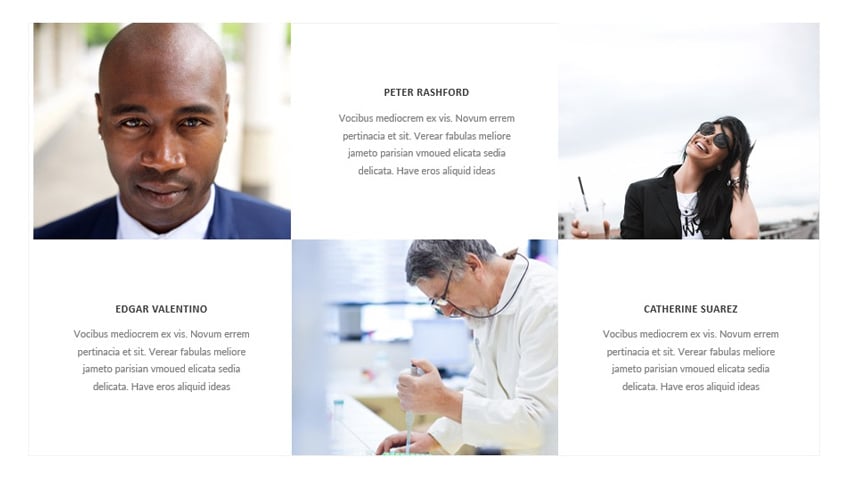
Cách thay đổi bố cục PowerPoint
Để thay đổi bố cục PowerPoint của bạn, hãy đảm bảo rằng bạn đang làm việc trên tab Trang đầu trên ruy-băng của PowerPoint.
Chọn menu thả xuống Bố cục. PowerPoint hiển thị menu có hình thu nhỏ cho từng bố cục khác nhau được đóng gói với chủ đề:
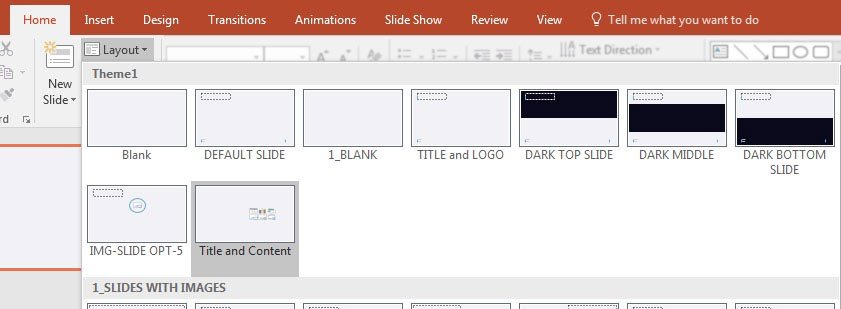
Để thay đổi bố cục, chỉ cần nhấp vào một trong các hình thu nhỏ đó để áp dụng bố cục đã chọn. Dạng xem trang chiếu trong không gian làm việc chính sẽ thay đổi thành bố cục PowerPoint đã chọn.
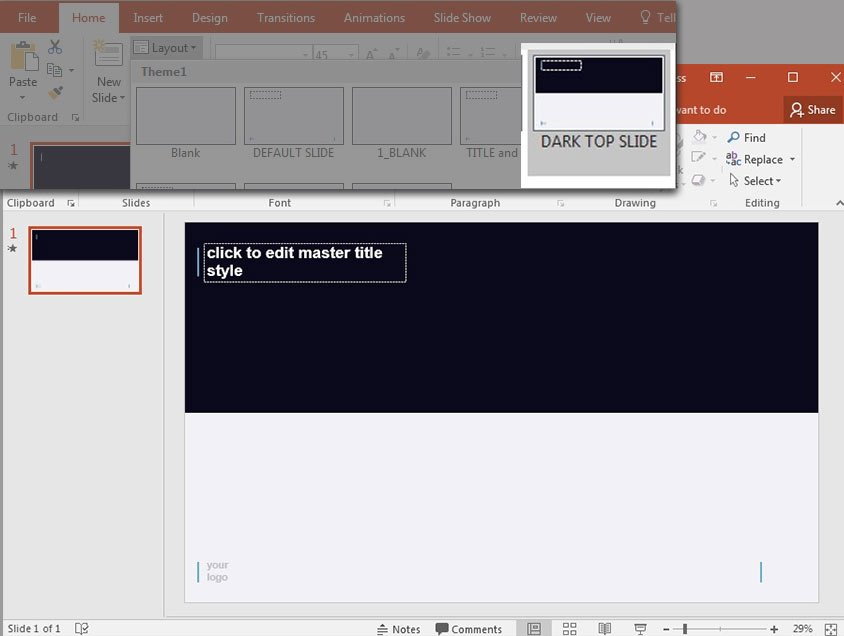
Khi bạn chọn một bố cục trang chiếu mới, PowerPoint sẽ đặt chỗ dành sẵn trên một trang chiếu, các ô trống để bạn có thể chèn nội dung của riêng mình. Dựa trên bố cục trang trình bày, trình giữ chỗ có thể mong đợi bạn chèn văn bản tiêu đề, dấu đầu dòng, hình ảnh, video và hơn thế nữa.
Mỗi bố cục slide cho PPT là khác nhau. Chúng có thể bao gồm trình giữ chỗ cho hình ảnh, hộp văn bản cho nội dung của bạn hoặc thậm chí hộp video. Bố cục trang trình bày cũng có thể bao gồm màu nền hoặc hình ảnh cụ thể cho mỗi trang trình bày.
Hãy nghĩ về một bố cục trang chiếu trong PowerPoint như một bản thiết kế cho một trang chiếu. Các bản thiết kế khác nhau giúp bạn xây dựng các kiểu trang trình bày khác nhau. Các trang trình bày cụ thể có thể bỏ qua trình giữ chỗ hình ảnh hoặc sử dụng tất cả văn bản, vì vậy hãy chọn bố cục giúp bạn trình bày nội dung của mình một cách hiệu quả.
Cách tạo bố cục trang trình bày tùy chỉnh
Điều gì sẽ xảy ra nếu bạn muốn tạo bố cục trang trình bày của riêng mình với sự kết hợp tùy chỉnh của các phần tử? Chủ đề bạn đang sử dụng có thể không bao gồm bố cục PowerPoint mà bạn hình dung. Trong PowerPoint, bạn có thể tạo bố cục trang chiếu tùy chỉnh và sử dụng chúng nhiều lần.
Nếu bạn thấy mình tạo ra sự sắp xếp giống nhau của các đối tượng trên trang chiếu PowerPoint lặp đi lặp lại, bạn nên tạo bố cục của riêng mình. Tạo bố cục tùy chỉnh PowerPoint và sử dụng lại chúng chỉ với một cú nhấp chuột. Đây là cách thực hiện:
Điều hướng đến Chế độ xem Trang trình bày Chính (Slide Master View)
Nhập Slide Master View để tạo bố cục tùy chỉnh PowerPoint của riêng bạn. Bấm vào tab Chế độ xem trên ruy-băng của PowerPoint và chọn Bản chiếu cái từ phần Chế độ xem Chính trên ruy-băng.
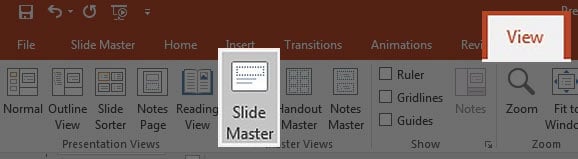
Slide Master View là một tính năng để chỉnh sửa các mẫu slide của bạn. Bạn có thể chỉnh sửa hoặc chèn các bố cục mới với chế độ xem này. Ảnh chụp màn hình bên dưới hiển thị một trong các bố cục trang trình bày được tích hợp vào chủ đề. Lưu ý rằng nó bao gồm các hộp giữ chỗ để bạn có thể thêm nội dung của riêng mình.
Khi bạn làm việc ở dạng xem Slide Master, bạn không làm việc với tệp bản trình bày — bạn đang thêm bố cục vào chính chủ đề bản trình bày.
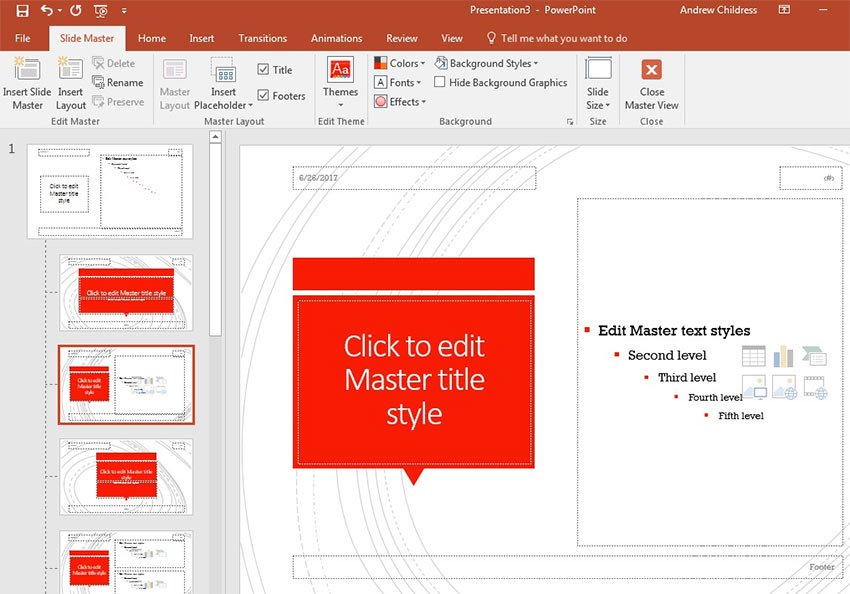
Chèn một bố cục trang trình bày
Bây giờ chúng ta đã vào dạng xem Slide Master, chúng ta có thể thêm và chỉnh sửa bố cục slide. Tạo bố cục trang chiếu PowerPoint của riêng bạn nếu chủ đề của bạn thiếu cấu trúc bạn cần.
Để thêm một bố cục trang chiếu mới, hãy tìm nút Chèn Bố cục trên ruy-băng và nhấp vào nó. Ở phía bên trái, PowerPoint sẽ thêm một hình thu nhỏ mới đại diện cho một bố cục PowerPoint mới.

Bố cục slide cho PPT này là canvas trống của bạn để thiết kế bố cục slide tùy chỉnh của riêng bạn. Các phần tử bạn thêm vào sẽ hiển thị bất cứ khi nào bạn sử dụng bố cục trang trình bày tùy chỉnh.
Thêm phần giữ chỗ cho Trang trình bày của bạn
Phần giữ chỗ là các đối tượng bạn có thể thêm vào bố cục trang chiếu. Khi bạn chọn bố cục trang chiếu trong PowerPoint, bạn sẽ thấy các hộp chứa đầy nội dung của bạn.
Để thêm các hộp đó, hãy bấm vào Chèn chỗ dành sẵn trên ruy-băng trong khi ở dạng xem Trang chiếu cái. Chọn từ một trong các tùy chọn để thêm hộp.
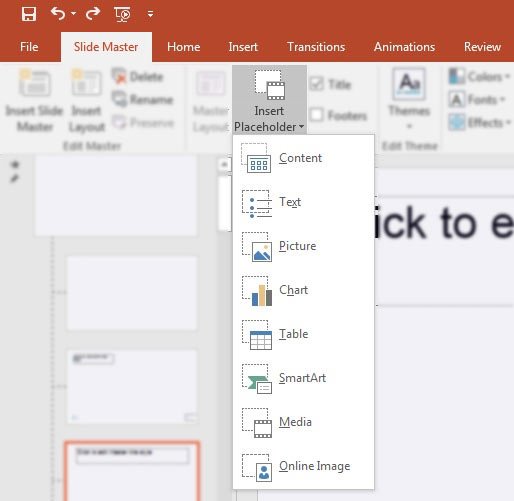
Thêm trình giữ chỗ vào bố cục trang chiếu trong PowerPoint sẽ tạo một hộp trên trang chiếu để thêm nội dung. Khi bạn sử dụng bố cục trang chiếu đó trong tương lai, các hộp giữ chỗ này sẽ xuất hiện và bạn có thể thêm nội dung vào chúng.
Bố cục PowerPoint chỉ là một tập hợp các trình giữ chỗ mà bạn có thể sử dụng lại, vì vậy không thêm nội dung cụ thể như tiêu đề trang chiếu hoặc các dấu đầu dòng vào dạng xem này. Mục đích là tạo ra các thiết kế slide có thể sử dụng lại một cách linh hoạt. Trong ảnh chụp màn hình bên dưới, tôi đã thêm một vài trình giữ chỗ ("Nội dung" và một trình giữ chỗ "Hình ảnh") vào bố cục.
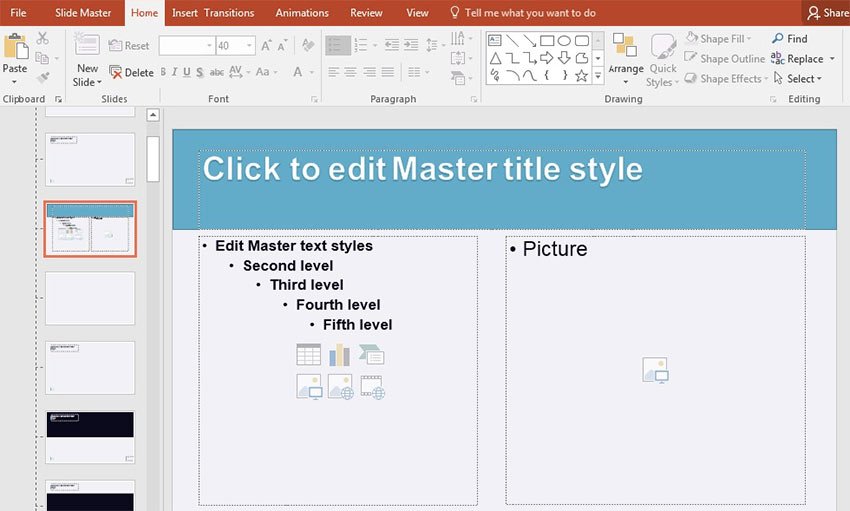
Slide Master View cũng cho phép bạn thay đổi kích thước và màu sắc phông chữ. Những thay đổi đó được bao gồm như một phần của Bố cục Trang trình bày mới, vì vậy chúng sẽ xuất hiện bất cứ lúc nào bạn sử dụng bố cục trang chiếu tùy chỉnh.
Sử dụng Bố cục Trang chiếu PowerPoint
Hãy rời khỏi dạng xem Slide Master và quay lại dạng xem Thường, dạng xem xây dựng bản trình bày tiêu chuẩn trong PowerPoint. Nhấp vào View và nhấp vào Normal để thoát khỏi chế độ xem Slide Master.
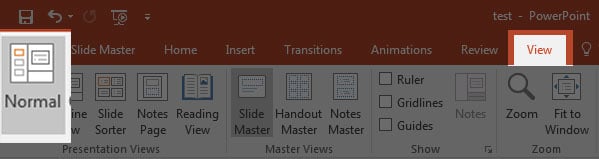
Bây giờ bạn đã quay lại Chế độ xem Thường, hãy quay lại tab Trang đầu trên ruy-băng và mở menu thả xuống Bố cục. Bạn sẽ thấy bố cục mới mà chúng tôi vừa tạo. Nhấp vào nó để áp dụng nó vào trang chiếu đang hoạt động.
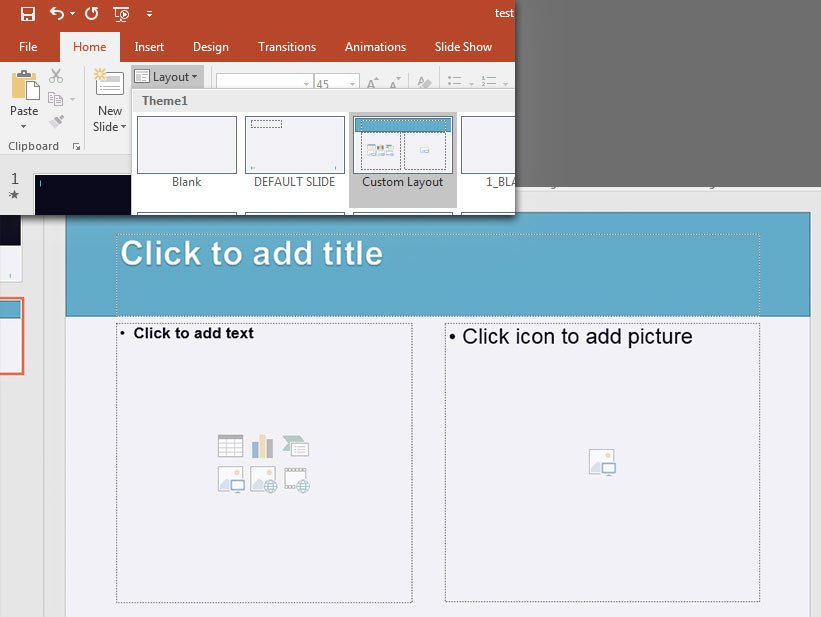
PowerPoint sẽ thay đổi trang chiếu hiện tại thành bố cục PowerPoint tùy chỉnh mà bạn chọn. Sau đó, bạn có thể bắt đầu thêm nội dung vào các hộp giữ chỗ mà bạn đã thêm trong dạng xem Trang chiếu cái. Quay lại menu Bố cục bất kỳ lúc nào bạn muốn sử dụng bố cục trang chiếu tùy chỉnh của mình.
Một số laptop dành cho học sinh sinh viên và văn phòng trả góp 0 đồng
Trong bài đăng này, Máy tính Trung Tín đã đề cập đến một trong những khía cạnh quan trọng nhất của ứng dụng trình chiếu của Microsoft PowerPoint: bố cục PowerPoint. Bố cục cho PPT là một bản thiết kế mà bạn có thể sử dụng để thiết lập các phần tử cho các trang trình bày của mình. PowerPoint chắc chắn có các tùy chọn bố cục tích hợp dễ sử dụng làm điểm bắt đầu cho các trang trình bày của bạn. Và để có thể sử dụng phần mềm này, bạn cần có một chiếc laptop phù hợp. Vì vậy, Trung Tín computer xin đề cử một số mẫu laptop hp trả góp 0 đồng và laptop dell trả góp cho bạn cân nhắc lựa chọn.
Laptop HP Probook 450g8 2h0w5pa unboxing
Bảng giá mua bán laptop dành cho học sinh sinh viên và văn phòng trả góp 0 đồng
| Tên sản phẩm | Cấu hình tổng quát | Màu sắc | Giá tham khảo |
| Laptop Dell Vostro 5568_70134547 |
|
Vàng | 16.990.000 đ |
| Laptop Dell Latitude 3520_ 70251594 |
|
Xám Đen | 19.000.000 đ |
| Laptop Dell Vostro 3510 7T2YC2 |
|
Đen | 19.800.000 đ |
| Laptop HP Probook 450G5_2XR66PA |
|
Bạc | 22.990.000 đ |
| Laptop HP Probook 450g8 2h0w5pa |
|
Bạc | 24.500.000 đ |
| Laptop HP Probook 450G5_2XR67PA |
|
Bạc | 24.690.000 đ |
Laptop Dell Vostro 5568_70134547
Vostro 5568 thuộc laptop Dell Vostro là một máy tính xách tay văn phòng tốt. Đó là một số thỏa hiệp so với máy tính xách tay kinh doanh đắt tiền hơn sẽ không làm bất cứ ai ngạc nhiên. Tuy nhiên, máy không có vấn đề nghiêm trọng nào có thể ảnh hưởng tới quyết định mua máy của bạn. Máy tính xách tay có hiệu năng tốt, hoạt động êm ái và khung máy đẹp, không lộ ra mức giá thấp. Vostro 5568 cũng không phải ẩn sau những hệ thống đắt tiền hơn về độ ổn định.

Cấu hình tổng quát
- CPU: Core i5 7200U
- RAM/ HDD: 8Gb/ 1Tb
- Màn hình: 15.6Inch
- VGA: VGA onboard, Intel HD Graphics 620
- HĐH: UBUNTU
- Màu sắc/ Chất liệu: Gold/vỏ nhôm
- Bảo hành: 12 tháng
Laptop Dell Latitude 3520_ 70251594
Latitude vẫn luôn vững vàng trên thị trường kinh doanh. Điều này chủ yếu là vì sự cần thiết của sự ổn định và bảo mật trong chi nhánh, và mọi người coi thương hiệu Latitude là như vậy. Và những mặt hàng nào bán chạy nhất trong hầu hết mọi phân khúc của thị trường? Chính xác - thiết bị giá cả phải chăng. Latitude 3520 là một trong số đó và thiết kế đơn giản của máy, kết hợp với các cải tiến bảo mật của Dell, có thể thu hút rất nhiều khách hàng. Đặc biệt là vì bây giờ dòng máy tính xách tay này được trang bị bộ vi xử lý Tiger Lake-U.

Cấu hình tổng quát
- CPU: Core i5-1135G7(2.4Ghz/8MB)
- Màn hình: 15.6" HD (1366 x 768)
- RAM: 1x8GB DDR4 3200MHz (2 slots)
- Đồ họa: integrated Intel UHD
- Lưu trữ: M.2 256GB PCIe NVMe Class 35 SSD (+HDD slot)
- Hệ điều hành: Fedora
- Khối lượng: 1,79kg
- Màu sắc: Xám đen
- Bảo hành: 12 tháng
Laptop HP Probook 450G5_2XR66PA
Như mọi khi, HP ProBook vẫn là một trong những giải pháp kinh doanh ngân sách tốt nhất trên thị trường và sự thay đổi mới nhất của dòng sản phẩm là sự kế thừa xứng đáng cho các thế hệ trước. Dòng máy HP Probook 450G5 cũng đã được cải thiện trong một số lĩnh vực như màn hình, chất lượng xây dựng, tính di động và tuổi thọ pin.

Cấu hình tổng quát
- CPU: Intel Core i7-8550U
- Ram: 8GB
- Ổ cứng: HDD 1TB
- VGA rời: Nvidia Geforce 930MX 2GB
- Màn hình: 15.6" FHD
- Màu sắc: Bạc
- Bảo hành: 12 tháng
Laptop HP Probook 450g8 2h0w5pa
Trong các tác vụ hàng ngày, HP Probook 450g8 thuộc HP Probook 400 seri thực hiện rất tốt. Tấm nền IPS của máy (LGD064C) có độ phân giải Full HD, góc nhìn thoải mái, độ tương phản tốt và đèn nền không nhấp nháy. Thời lượng pin khá và đầu đọc dấu vân tay siêu nhanh và chính xác.

Cấu hình tổng quát
- CPU: Core i7-1165G7(2.8Ghz/12MB)
- Màn hình: 15.6inch FHD
- RAM: 8GDDR4-2666
- Đồ họa: Intel UHD Graphics 620
- Lưu trữ: SSD 512GB
- Hệ điều hành: FREE DOS
- Pin: 3 cell
- Khối lượng: 1.73 kg
- Màu sắc: Bạc
- Bảo hành: 12 tháng
Laptop Dell Vostro 3510 7T2YC2
Thương hiệu Vostro của Dell thường ra mắt các máy tính xách tay chất lượng với mức giá tốt. Vostro 3510 cấp thấp của họ có thể được trang bị phần cứng mạnh mẽ, bao gồm Core I5-1135G7 và một card đồ họa chuyên dụng, Intel Iris Xe Graphics.

Cấu hình tổng quát
- CPU: Core i7-1165G7
- RAM: 1 x 8GB DDR4 3200MHz (2 khe)
- Ổ cứng: 512GB SSD
- Card đồ họa: NVIDIA GeForce MX350 2GB
- Hệ điều hành: Windows 11 Home SL 64bit + Office Home and Student 2021
- Khối lượng: 1,65 kg
- Bảo hành: 12 tháng
Laptop HP Probook 450G5_2XR67PA
Như mọi khi, HP ProBook vẫn là một trong những giải pháp kinh doanh ngân sách tốt nhất trên thị trường và sự thay đổi mới nhất của dòng sản phẩm là sự kế thừa xứng đáng cho các thế hệ trước. Dòng máy HP Probook 450G5 cũng đã được cải thiện trong một số lĩnh vực như màn hình, chất lượng xây dựng, tính di động và tuổi thọ pin.

Cấu hình tổng quát
- CPU: Core i7 8550U
- RAM: 8Gb
- HDD: 1Tb+128Gb SSD
- Màn hình: 15.6Inch FHD
- VGA: VGA rời, Nvidia GT930M 2Gb
- Màu sắc/ Chất liệu: Silver
- Bảo hành: 12 tháng
Địa chỉ mua laptop trả góp uy tín, chất lượng cao
Nếu bạn có mong muốn mua góp laptop tphcm, hãy đến với Máy tính Trung Tín. Khi bạn chọn mua laptop từ chúng tôi, bạn sẽ nhận được nhiều ưu đãi về giá, cùng chế độ bảo hành 12 tháng hoặc nhiều hơn tùy dòng máy. Đồng thời, với một số mẫu máy nhất định, laptop của bạn còn có thể được bảo hành theo chế độ Inhome Service 8x5. Đây là chế độ bảo hành tại nhà, 8 tiếng một ngày, 5 ngày một tuần, áp dụng trên toàn địa bàn TP. HCM với chất lượng dịch vụ tốt và độ uy tín cao.
Bài viết liên quan
Một số cách giúp tăng tuổi thọ pin máy trên Windows 11
Bên cạnh sự phổ biến của hệ điều hành Windows 10 thì hiện nay có rất...
Lý do laptop của bạn có tốc độ tải về quá chậm
Ngày nay bạn có nhìn thấy ở mọi nơi các nhà cung cấp dịch vụ...
Cài FileZilla scan FTP
Khi cài FileZilla tới đây thì check vào Always connect to this...
Cách tắt yêu cầu quyền administrator khi mở phần mềm
Cách tắt yêu cầu quyền administrator khi mở phần...
Cách khắc phục biểu tượng mạng hình quả cầu
Cách khắc phục biểu tượng mạng hình quả...
Hướng dẫn tăng dung lượng file PST trong outlook
Hướng dẫn tăng dung lượng file PST trong outlook Tăng dung...
Cách kích hoạt bật/tắt NumLock khi khởi động máy tính
Cách kích hoạt bật / tắt NumLock khi khởi động máy tính Tự động...
Hướng Dẫn NAT Port trên modem H3C MSR 610
Tiếp tục với modem H3C MSR 610 IT Trung Tín sẽ hướng dẫn các bạn cách NAT...